谷歌浏览器提示Adobe Flash Player已被屏蔽的解决方法
1、打开谷歌浏览器,点击浏览器右上方的“自定义及控制 Google Chrome”图标,在下方弹出的菜单窗口中点击“设置”;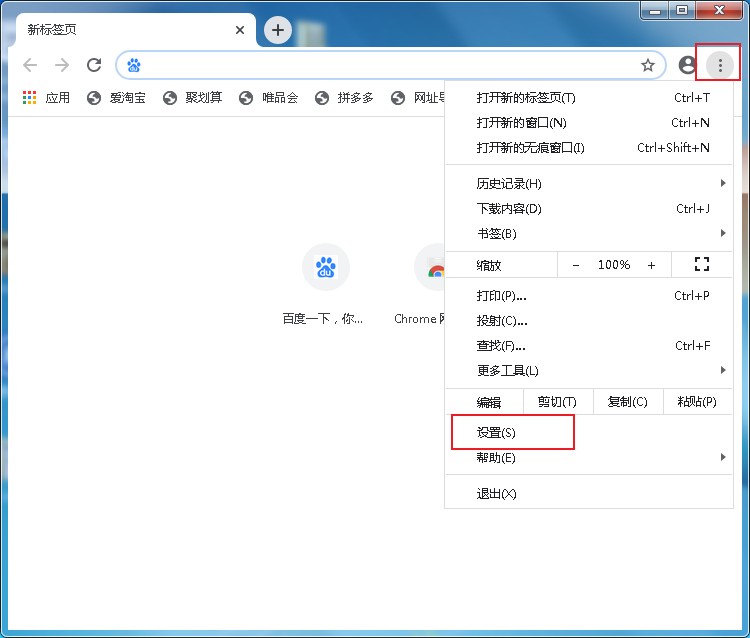
2、进入谷歌浏览器设置页面后将页面下拉,找到“隐私设置和安全性”这一栏,点击其中的“内容设置”选项;
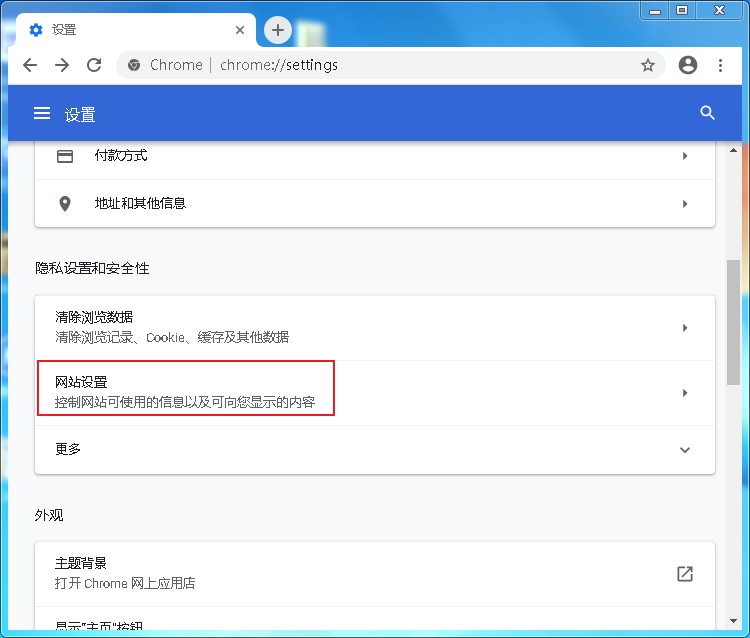
3、在谷歌浏览器的内容设置中可以看到网站“Flash”这一项,点击进入Flash设置页面中;
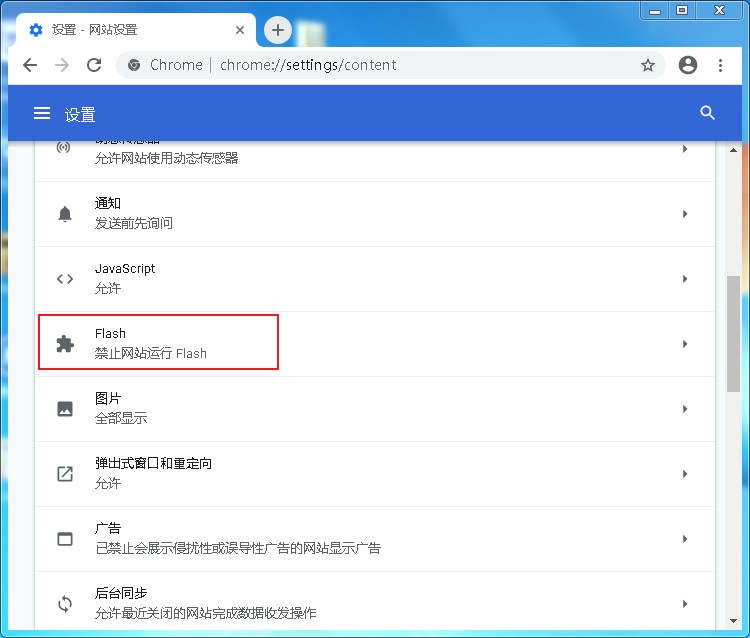
4、在flash设置页面中可以看到当前是“禁止网站运行Flash”的,我们点击右侧的开关将其修改为“先询问”,这样如果网页中出现“Adobe Flash Player已被屏蔽”时我们使用鼠标左键点击一下就可以选择运行该Flash插件了;
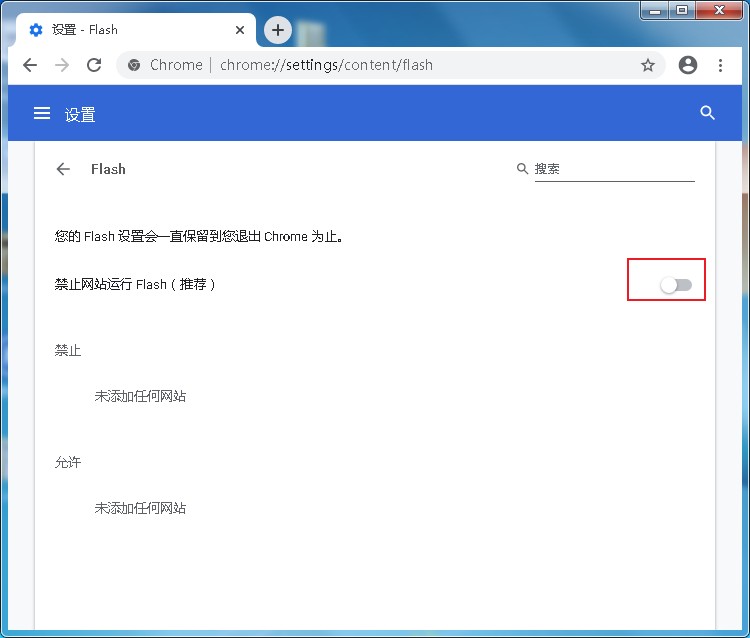
以上就是谷歌浏览器提示Adobe Flash Player已被屏蔽的解决方,如果你发现自己的谷歌浏览器中无法正常显示flash内容,可以按照上面的方法来允许flash运行哦